Ukazi CMD: seznam, opis in aplikacija
Ukazna vrstica je poseben program, ki je vključen v orodje operacijskega sistema. Z njim lahko uporabnik, tudi brez ali vzporedno z grafičnim vmesnikom, sodeluje z operacijskim sistemom. S CMD lahko izvajate številna dejanja, od kopiranja map do sprememb v omrežnih nastavitvah.
Namen
Sodoben OS ima priročno grafični vmesnik Torej, kaj je prednost upravljanja besedila? Dejstvo je, da CMD ukazi opravljajo funkcije veliko hitreje, poleg tega pa je v grafičnem vmesniku veliko manj subtilnih nastavitev. Vsak uporabnik, ki poskuša samostojno rešiti računalniške težave, bo prej ali slej naletel na ukazno vrstico. Skoraj vsak članek, ki razlaga, kako rešiti določen problem, je delo s tem orodjem, zato bi morali vsi pogledati na seznam ukazov CMD.
Ukazna vrstica se je pojavila veliko prej kot grafični vmesnik in ko so bila vsa dejanja izvedena samo v CMD. In ravno zaradi prevajanja upravljanja z besedilom v okna in ikon, ki so nam znane, je operacijski sistem Windows postal tako priljubljen, in to dejstvo je prispevalo k popularizaciji računalnikov na splošno.
Ukazna vrstica ima lastno ukazno lupino, delo z njo lahko opravi le bolj izkušen uporabnik. Konzola CMD pomaga pri delu s sistemom, če je okužena z virusi ali pa pride do okvare sistemskih datotek, tudi prek ukazne vrstice Windows je obnovljena. Datoteka ukazne mize, ki prevede ukaze CMD v računalniško prijazen obrazec, se nahaja v mapi operacijskega sistema (WINDOWSsystem32cmd.exe).
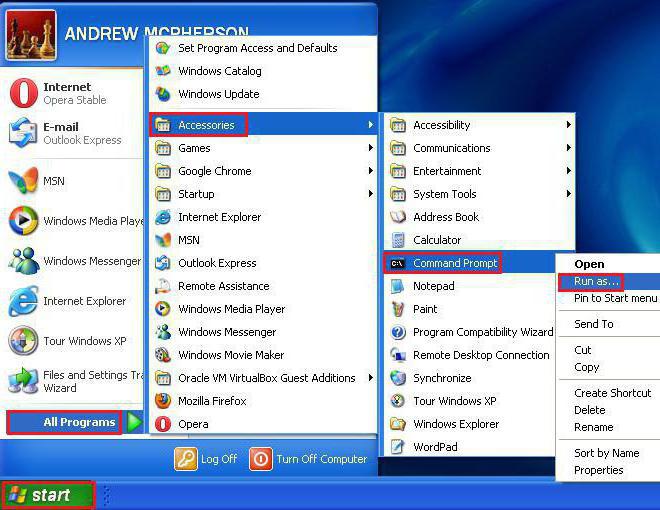
Prvi koraki
Najprej morate z ukazno mizo vnesti ukaz CMD. Windows ponuja uporabniku več možnosti za izvajanje ukazne vrstice. Najprej lahko najdete datoteko v mapi z operacijskim sistemom in jo ročno zaženete, vendar obstaja več drugih, bolj racionalnih načinov. Na primer, v meniju "Start" izberite "Vsi programi", nato pojdite na "Standard" in poiščite element "Command Line". Orodje za zagon lahko zaženete tudi v meniju »Start« in vnesete polje cmd.exe v prikazano polje ali pa to okno pokličete s kombinacijo tipk Win + R. Enako je mogoče storiti z "Task Manager", za to, v meniju "File", izberite "Run a new task" in vnesite "cmd.exe".
Če želite zagnati konzolo kot skrbnik, z desno miškino tipko kliknite datoteko in izberite ustrezno točko menija.
Vrste ekip
Obstajajo zunanji CMD ukazi in notranji. Notranji ukazi se lahko izvedejo znotraj ukazne lupine, to pomeni, da jih ni mogoče izvajati ločeno. Za izvajanje zunanjih ukazov potrebujete dostop do drugih orodij zunaj lupine. Te datoteke so shranjene v imeniku% SystemRoot% System32.
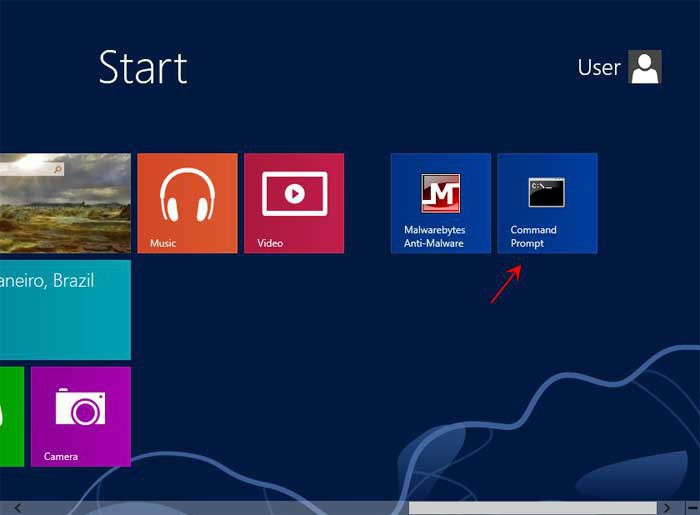
Varnost
Najprej je treba opozoriti, da morajo neizkušeni uporabniki ustvariti varnostno kopijo operacijskega sistema, preden zaženejo tudi osnovne CMD ukaze. Ko se ukazna miza izvaja, lahko začnete delati s sistemom, vnašate ukaze in opazujete, kaj se je zgodilo. Podrobnosti lahko razumete na majhnem primeru: če vnesete "notepad" in pritisnete "Enter", se odpre aplikacija Notepad in v ukaznem oknu se pojavi nova vrstica, ki pravi, da lahko vnesete nov program.
Prek njega lahko zaženete absolutno katerokoli izvršljivo datoteko ali program, vendar boste najverjetneje morali vnesti celotno pot. Pogosto imajo neizkušeni uporabniki težave pri pisanju pri vnosu ukazov. Dejstvo je, da je CMD precej starodavno orodje in kot Google ne more ugibati, kaj je uporabnik imel v mislih. Če se v ekipo nabere tudi najmanjša napaka, računalnik preprosto ne razume zahtev in noče ravnati v skladu z njimi. Na primer, če uporabnik zapusti presledke pri vnosu celotne poti, bo treba celoten izraz zaprti v narekovajih, sicer bo računalnik poskusil razdeliti en ukaz na več in nič ne bo izšlo.
Primer: "C: / Programske datoteke (x86) / Ime mape / Ime datoteke z razširitvijo".
Če je vse vneseno brez presledkov, lahko navedbe izpustite. Druga značilnost je, da uporabnik pri delu preko ukazne vrstice ne more vedno videti grafičnega prikaza svojih dejanj. Veliko se bo zgodilo v skritem načinu, tudi če v konzoli ne bo prikazano poročilo, je lahko obratno: na neki stopnji bo ekipa zahtevala dodaten vnos podatkov ali rešitev za vsako zahtevo. Za skrbnika obstajajo tudi ukazi CMD, njihova izvedba zahteva zagon konzole z ustreznimi pravicami.
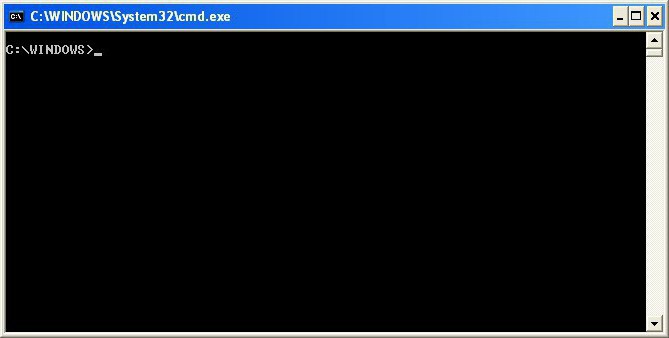
Za začetnike
V ukazni vrstici je imenik, ki ga lahko pokličete tako, da v novo vrstico napišete "help" in pritisnete tipko enter. Če želite izvedeti, katere parametre ima določen ukaz, morate vnesti "command_name /?" in pritisnite "Enter" (vsak ukaz se zažene šele, ko pritisnete Enter). Tukaj v zavitih oklepajih boste morali vnesti ime ukaza v latinici. Lahko pa uporabite tudi ukaz: help command_name, vendar ta metoda ne deluje vedno.
Ker uporabniki, ki so vedno delali le z grafičnim vmesnikom, ne morejo vedno takoj razumeti posebnosti dela v konzoli CMD, tukaj je majhen primer.
V praksi
Recimo, da ima pogon B mapo z imenom »Nova mapa«, ki vsebuje datoteko »Text Document« z razširitvijo .txt, ki jo morate narediti sistemsko. Za izvedbo te operacije prek ukazne vrstice morate vnesti ukaz, odgovoren za dodelitev atributa "Sistem" datoteki. To je ukaz atribut, ki ima tudi svoje parametre. Če jih želite videti, vnesite »attrib /?« (brez narekovajev) in dobite informacije o vseh možnih funkcijah za ukaz. Simboli "+" in "-" v sintaksi odstranita ali nastavita atribut, sledi seznam možnih atributov: samo za branje, arhiv, sistem, skrita, neindeksirana vsebina, brez brisanja, atribut integritete. Ker moramo narediti datotečni sistem, bomo morali uporabiti simbol "S", ki ustreza temu atributu.
Torej, začnimo. Ukaz za ustvarjanje sistemske datoteke bo izgledal takole: attrib + sb: / Nova mapa / Text document.txt
Zakaj je treba spremeniti atribute datoteke? Na primer, zaradi virusne okužbe z računalnikom so bile vse datoteke skrite in z uporabo grafičnega vmesnika ni mogoče vrniti vsega na svoje mesto. Poleg tega, če boste morali spremeniti več datotek, ki se nahajajo na različnih mestih, bo to veliko hitreje in bolj priročno to narediti prek CMD.
Seznam ukazov CMD
Tukaj je nekaj pogosto uporabljenih ukazov in njihov opis.
- Izr. Z vnosom tega ukaza se prikaže ali spremeni preslikava razširitve datoteke (od angleških združenj).
- Break. Omogoča nastavitev prekinitvene točke med razhroščevanjem.
- Pokliči Kliče postopek iz skripta ali pokliče drug skript.
- Cd. Na zaslonu konzole prikaže ime trenutnega imenika, prav tako pa se odzove na spremembo trenutnega imenika.
- Cls Ta ukaz izbriše okno ukazne vrstice in spremembe se ne povrnejo. Izbrisano in odložišče.
- Barva. Z njim lahko spremenite barvo ozadja in besedilno ukazno vrstico.

- Kopiraj. Izvaja kopiranje in združevanje datotek.
- Datum Omogoča, da nastavite trenutni datum in prikaže že nastavljene.
- Del (brisanje). Ta ukaz izbriše podano skupino datotek, imenika ali ene datoteke.
- Dir. Uporabniku prikaže seznam datotek in podimenikov v imeniku. Deluje tako za trenutni imenik kot za dano.
- Echo. Po vnosu se v oknu ukazne mize prikaže besedilo. S pomočjo njega lahko izberete tudi, ali želite prikazati ukaze na zaslonu, to storiti, vnesti off ali on.
- Izhod. Zapre lupino ukazne vrstice (deluje tudi kombinacija tipk alt + F4).
- Za. Ko vnesete, se podani ukaz izvrši za vsako datoteko, vključeno v niz.
- Ftype. Pri ujemanju razširitev lahko prikaže ali zamenja vrste datotek.
- Če. Izvajanje dejanja glede pogoja.
- Md. Podimenik se ustvari v podanem ali trenutnem imeniku.
- Premakni se. Premakne datoteko ali skupino datotek v podani imenik. Vir je lahko trenutni imenik ali podan.
To so glavni ukazi CMD za zagon ali spreminjanje datotek. V resnici jih je veliko, saj je mogoče s pomočjo ukazne vrstice popolnoma ukrepati s sistemom.
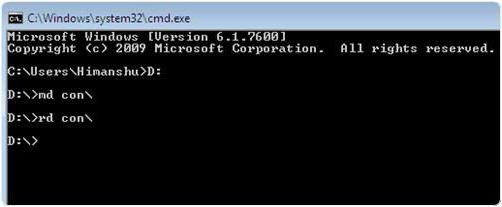
Delo z omrežjem
Vsakdo bi moral poznati CMD ukaze v omrežju, saj so številne naloge takšnega načrta prek grafičnega vmesnika neprimerne ali nemogoče. Takoj je treba opozoriti, da je za delo z večino pripomočkov potrebnih skrbniških pravic. Nato razmislite o možnostih ukazne vrstice za omrežne pripomočke.
ARP
Ukazi CMD Windows imajo v svoji funkcionalnosti ta pripomoček. Ta ukaz bo vnesen v konzoli CMD in vam bo omogočil ogled in spremembo vnosov v predpomnilniku protokola za ločevanje naslovov (Protokol za razreševanje naslovov). Gre za tabelo ujemanja med naslovi IP in naslovi strojne opreme, ki pripadajo omrežnim napravam. Naslov strojne opreme je edinstven in je med izdelavo dodeljen omrežni napravi. Najpogosteje se navadni uporabniki srečujejo z njim pod imenom "MAC-address", na primer pri vzpostavljanju Wi-Fi omrežij se imenuje tudi naslov Enternet.

Ipconfig
Tako kot ARP, je prisoten v vseh različicah operacijskih sistemov Windows, vendar so nekateri parametri podprti samo v Vista / 7 in pozneje. To je še en omrežni pripomoček za CMD. Kateri ukazi se izvajajo s pomočjo?
Ukaz IPCONFIG, vnesen v konzoli CMD, prikaže trenutne nastavitve protokola TCP / IP. Z njim lahko posodobite nekatere parametre, ki so nastavljeni med samodejno konfiguracijo omrežnih vmesnikov s protokolom DNCP. Skladnja uporabnosti je enaka v vseh operacijskih sistemih.
- /? - Vnašanje take kombinacije znakov bo prikazalo pomoč IPCONFIG.
- / all - prikaže celotno konfiguracijo nastavitev TCP / IP v vseh razdelkih (ta funkcija ni na voljo v operacijskih sistemih pod Windows Vista / 7).
- / allcompartments - prikaže vsebino predpomnilnika v DNS-odjemalcu.
- / flushdns - počisti predpomnilnik odjemalca DNS.
- / registerdns - registrira zapise virov DNS za vse adapterje, ki so prisotni v računalniku. S to možnostjo lahko spremenite nastavitve DNS omrežnih povezav brez ponovnega zagona računalnika.
- / release [Adapter] - ukaz ponastavi omrežno kartico samodejne nastavitve, ki ste jih prejeli od strežnika DHCP. Pri tem je treba paziti, da bodo v primeru, da ime adapterja ni podano, nastavitve vseh obstoječih adapterjev preklicane.
- / release6 [Adapter] je enak kot pri prejšnjih ponastavitvah nastavitev, vendar za IPv6. Podati morate tudi ime vmesnika.
- / renew [Adapter] - posodobi konfiguracijo za adapter, ki prejme nastavitve od strežnika DHCP. Posodobitev bo izvedena za vse vmesnike, razen če podate ime.
- / renew6 [Adapter] - podoben prejšnjemu, vendar za IPv6.
- / showclassid Adapter - parameter lahko uporabite za Windows Vista in novejše. Z njim lahko pregledate ali spremenite ID razreda v primeru, če ste ga prejeli od strežnika DHCP med konfiguracijo omrežnih nastavitev.
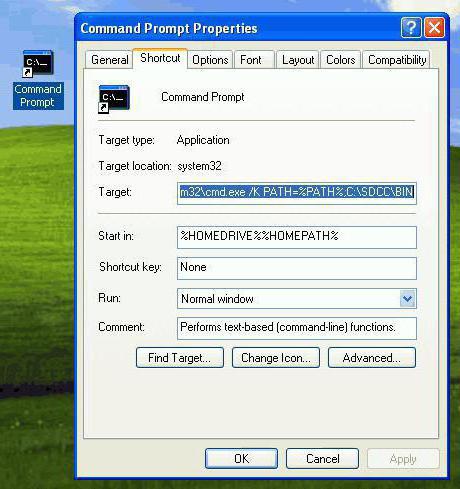
Namesto zaključka
Popoln opis funkcij, ki so na voljo prek ukazov CMD za Windows, ne more biti v enem članku, vendar je najpomembnejše, da uporabnik dobi začetno razumevanje tega orodja. In v prihodnosti ne bo več prestrašil nasvetov, začenši z besedami "pojdi v ukazno vrstico." In ne pozabite, da lahko kadarkoli dobite pomoč neposredno v lupini, samo morate vnesti ukaz za pomoč.